Meta Trader 4 para todos os dispositivos
Com o ICM Capital é fácil abrir sua plataforma de negociação, seja no seu PC, Mac, celular ou tablet. Basta seguir os passos abaixo e você poderá obter acesso à nossa plataforma MT4 de qualquer lugar do mundo.
Escolha sua versão:
Área de trabalho do MetaTrader 4

O MetaTrader 4 é uma plataforma de negociação independente que foi desenvolvida para negociação de câmbio e produtos baseados em contratos futuros. O MT4 é considerado um dos aplicativos de negociação on-line mais reconhecidos e confiáveis disponíveis.
A plataforma de negociação pode ser baixada deste site ICM Capital de forma segura para o seu PC. Através do MT4 você obterá preços rápidos e apertados ao negociar divisas (forex) e produtos baseados em contratos futuros, como ouro, prata, petróleo, commodities e índices.
Juntamente com spreads estreitos e baixos requisitos de margem, a ICM Capital oferece excelente suporte ao cliente , independentemente do tamanho do lote negociado.
A plataforma MT4 é bem conhecida por sua facilidade de análise técnica diversificada e pela capacidade de executar robôs Forex.

Principais recursos do MetaTrader 4
Guia do usuário do MetaTrader 4
Este útil Guia do Usuário irá guiá-lo através do processo de download da plataforma MetaTrader 4, como abrir e fechar uma posição, como fazer pedidos e as várias ferramentas de gráficos disponíveis no MT4.
Passo 1. Aplicar para uma conta demo ICM Capital a partir do nosso site.
Passo 2. Execute o arquivo icmcapital4setup.exe da mesma forma que você lança qualquer programa do Windows.
Passo 3. Uma janela de boas-vindas aparece. Se você concorda com o Contrato de Licença, clique em 'Next' para continuar
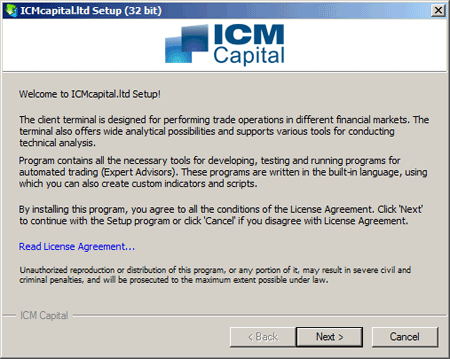
Configuração do Metatrader 4: janela de boas-vindas
Etapa 4. Selecione o caminho da instalação e defina o grupo de programas.
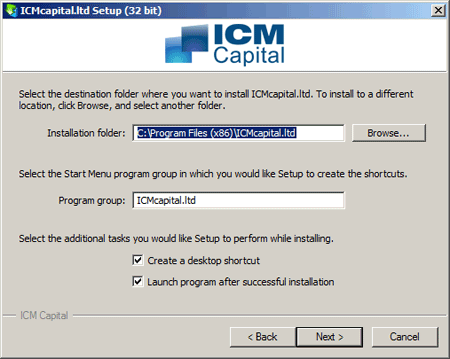
Configuração do Metatrader 4: escolha a pasta de instalação e defina o grupo de programas
Passo 5. Pressione o botão Next para instalar a plataforma Metatrader 4 no seu computador
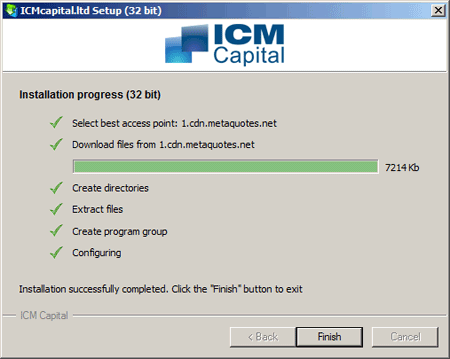
Configuração do Metatrader 4: instalação em processo
Passo 6. Carregue no botão Terminar.
Para iniciar a plataforma Metatrader 4 você pode clicar em "Iniciar/Todos os Programas/Icmcapital.ltd/ICM capital" ou em seu ícone de desktop.
Primeira vez Metatrader 4 usuários serão solicitados a preencher o formulário de aplicação para abrir uma conta demo:
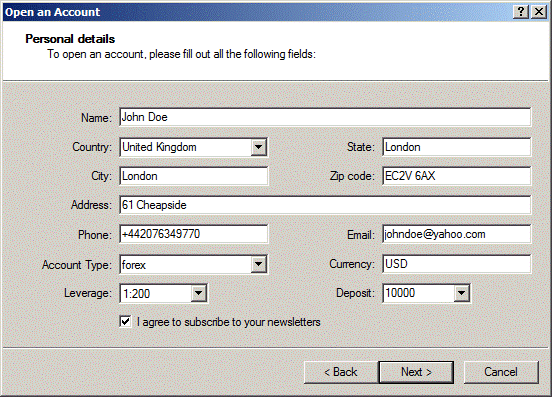
Abrir uma conta de demonstração
Aqueles que já negociam via Metatrader 4, pode abrir uma conta demo a qualquer momento, selecionando o "Arquivo->Abrir uma Conta" item do menu Metatrader 4.
Selecionar a Nova Conta de Demonstração
Seleccionar a Nova Conta de Demonstração
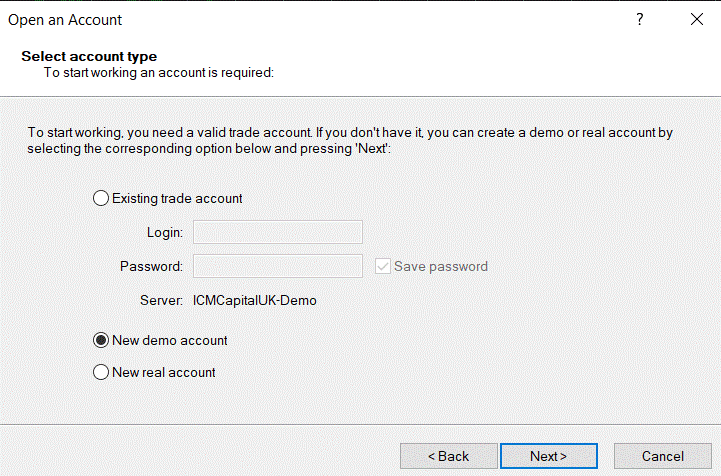
Selecione o servidor para a conta de demonstração
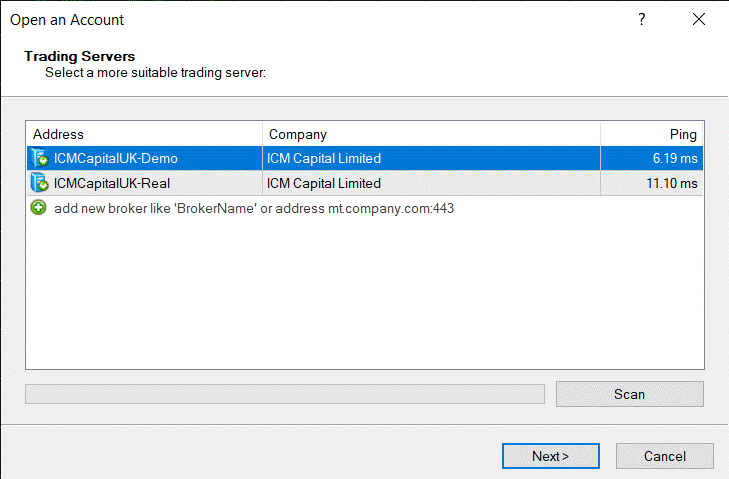
Preencha as informações requeridas como abaixo:
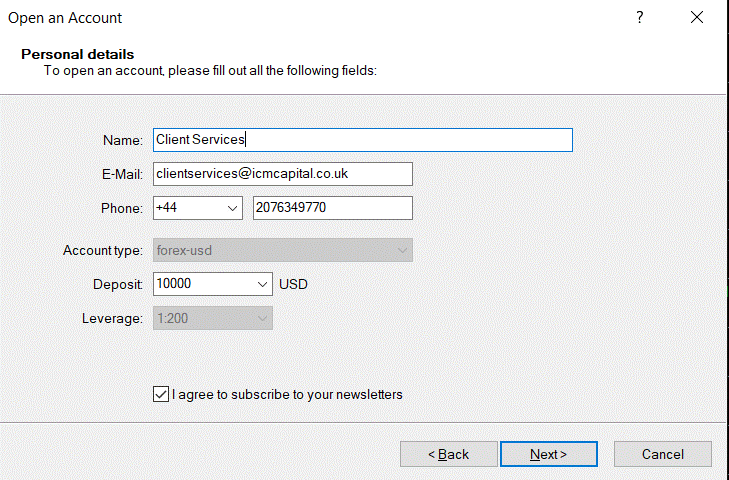
Depois de escolher seu valor de depósito preferido, clique na caixa "Eu concordo em assinar em seus boletins" para produzir uma marca e pressione o botão Next.
Na janela a seguir você verá seu login e senha para negociar na conta demo:
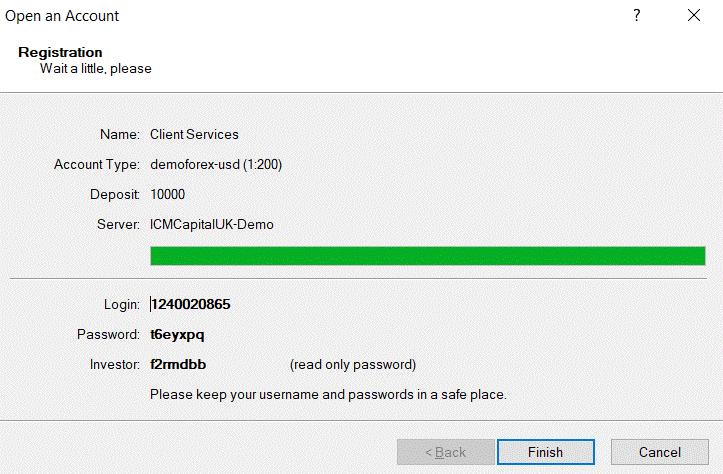
Detalhes da conta de demonstração
Depois de pressionar o botão Finalizar, você terá acesso à sua conta demo. Se sua conta demo estiver inativa por 30 dias, ela será automaticamente excluída pelo nosso servidor.
A janela “Market Watch” pode ser ativada pressionando a combinação de teclas Ctrl + M, ou usando a seqüência de menu View -> Market Watch, ou clicando no  botão da barra de ferramentas “Standard”:
botão da barra de ferramentas “Standard”:

Standard toolbar
Barra de ferramentas padrão Clique com o botão direito do mouse na janela "Market Watch" para produzir o menu de contexto:
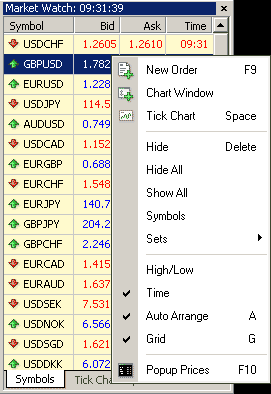
Janela de vigia do mercado
- Novo pedido – permite que a janela abra / feche uma posição ou coloque uma nova ordem pendente;
- Janela de gráficos – ativa o gráfico de um par de moedas ou CFD;
- Gráfico de escala – os gráficos de escala exibem um certo número de negociações antes de imprimir um novo gráfico de barras. Ao contrário de outros gráficos que são baseados no tempo, os gráficos de ticks são baseados unicamente na atividade de negociação.
- Ocultar – exclui o símbolo especificado da lista na janela "Observação do mercado";
- Ocultar tudo – exclui todos os símbolos da lista na janela "Observação do mercado", que não são usados (se você tiver posições ou gráficos abertos, seus símbolos não serão excluídos);
- Mostrar tudo – exibe todos os símbolos disponíveis na janela "Observação do mercado";
- Símbolos – ativa a janela onde você pode ocultar / mostrar os instrumentos selecionados;
- Sets – salva / ajusta / apaga as configurações personalizadas para a janela "Market Watch";
- Alto / Baixo – exibe / oculta colunas com os preços mais altos e mais baixos para cada instrumento;
- Hora – exibe uma coluna com o horário de chegada da última cotação para cada instrumento;
- Grid – oculta / exibe linhas de grade na janela "Market Watch";
- Popup Prices – abre a janela pop-up que contém cotações em tempo real para os instrumentos selecionados.
Gráfico de linha
O eixo x do gráfico é para os diferentes períodos de tempo (minutos, horas, dias, meses etc.) e o eixo y é para o preço. O ponto no gráfico mostra o preço de fechamento do período, ou seja, o lance da última cotação para esse período. Todos os pontos sequenciais são unidos por linhas:
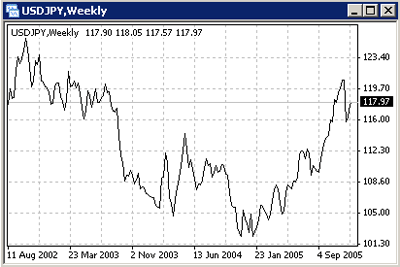
Recomenda-se que este tipo de gráfico seja usado apenas para os períodos de tempo curtos (até 5 minutos). Para alterar o gráfico para um gráfico de linhas, pressione  o botão na barra de ferramentas Gráficos:
o botão na barra de ferramentas Gráficos:

Ou pressione a combinação de teclas Alt + 3 ou use a sequência de menus Gráficos -> Gráfico de linhas.
Gráfico de barras
O gráfico é criado com o uso de barras. Cada barra tem uma alta (superior), uma baixa (inferior), um preço de abertura (linha horizontal pequena à esquerda) e um preço de fechamento (linha pequena horizontal direita) para o período de tempo especificado (por exemplo, uma hora):
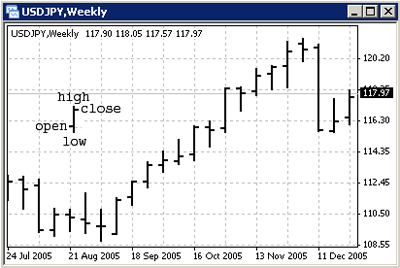
É recomendável usar esse tipo de gráfico por períodos de 5 minutos ou mais. Para alterar o gráfico para um gráfico de barras, pressione o botão na barra de ferramentas "Gráficos".
o botão na barra de ferramentas "Gráficos".
Barra de ferramentas de gráficos
Ou pressione a combinação de teclas Alt + 1 ou use a sequência de menus Gráficos -> Gráfico de barras.
Castiçais
Esses gráficos são criados da mesma forma que os gráficos de barras:
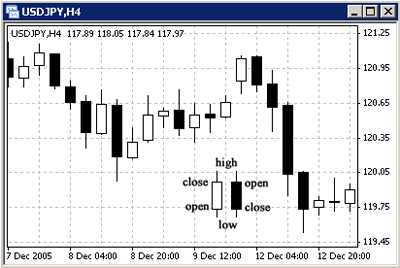

Os gráficos de velas foram muito populares nos anos 80-90 por causa de seus gráficos claros. Castiçais foram originalmente criados apenas para gráficos de dia e é por isso que estes dias são usados principalmente por um período diário. Este método de análise técnica é baseado na correlação entre os preços de fechamento e de abertura dentro do mesmo dia de negociação, e o preço de fechamento da sessão anterior e o preço de abertura da próxima sessão.
Castiçais têm configurações diferentes em comparação com gráficos de barras. A parte retangular da linha do candelabro é chamada de corpo real. As finas linhas verticais acima e abaixo do corpo são chamadas de sombras. Eles mostram baixos e altos dentro de um período de tempo especificado. Dependendo dos preços de fechamento e abertura, o corpo real pode ser branco (vazio) ou preto. Quando o corpo é branco, o preço de fechamento é maior que o nível de abertura. Quando o corpo é preto, o preço de fechamento é menor que o nível de abertura.
Para alterar o gráfico para um gráfico de barras, pressione  o botão na barra de ferramentas "Gráficos". Ou pressione a combinação de teclas Alt + 2 ou use a sequência de menus Gráficos -> Gráfico de barras.
o botão na barra de ferramentas "Gráficos". Ou pressione a combinação de teclas Alt + 2 ou use a sequência de menus Gráficos -> Gráfico de barras.
No MetaTrader 4, tanto a barra quanto o alto da vela são o preço mais alto da proposta para o período definido, o menor é o menor preço Bid, o preço de fechamento é o último lance cotado, o preço de abertura é o primeiro lance cotado.
Para criar um novo gráfico para qualquer instrumento, clique com o botão direito do mouse na janela "Market Watch" e selecione o item da janela do gráfico no menu:
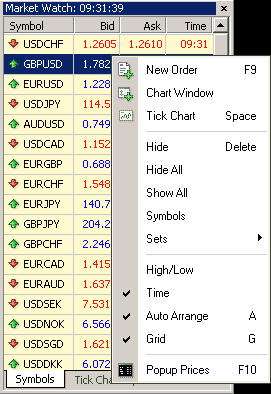
Ao clicar com o botão esquerdo do mouse, você pode arrastar e soltar qualquer par de moedas ou CFD selecionado em qualquer janela de gráfico aberto.
Período do gráfico – o período exibido em uma barra ou vela. Por exemplo, se você criar um gráfico de barras de 15 minutos, cada barra terá os dados de preço para os 15 minutos relevantes. No MetaTrader 4 os seguintes períodos de tempo podem ser usados: 1, 5, 15, 30 minutos (M1, M5, M15, M30, respectivamente), 1 hora (H1), 4 horas (H4), 1 dia (D1), 1 semana (W1) e 1 mês (MN). Para alterar um período de tempo, use a barra de ferramentas "Periodicidade":
Barra de ferramentas "Periodicidade"
Clique com o botão direito do mouse em qualquer lugar no gráfico para produzir o menu de contexto para obter acesso às configurações do gráfico:
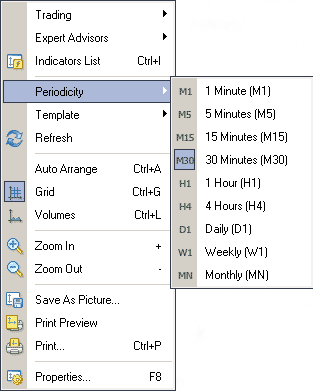
Escolha Periodicidade e selecione um período de tempo no menu suspenso ou pressione o botão na barra de ferramentas "Gráficos";
Selecione o item Atualizar se ocorrer um erro ou se houver os chamados "intervalos" no gráfico. Todos os dados perdidos serão enviados do servidor e aparecerão no gráfico;
Selecione Grid se você deseja ocultar / exibir linhas de grade no gráfico;
Selecione Volumes para mostrar / ocultar o volume da escala (o número de citações de qualquer período de tempo);
Ampliar / Reduzir ajudará você a modificar as medidas do gráfico. Você também pode usar
 os botões da barra de ferramentas "Gráficos" ou pressionar os botões "+" e "-";
os botões da barra de ferramentas "Gráficos" ou pressionar os botões "+" e "-";
Salvar como figura… salvará o gráfico como * .gif ou * .bmp. Arquivo;
Propriedades… (ou o botão F8) é a janela na qual você pode alterar as configurações do gráfico ou o esquema de cores dos gráficos, selecionando a guia "Cor" de qualquer elemento no gráfico:
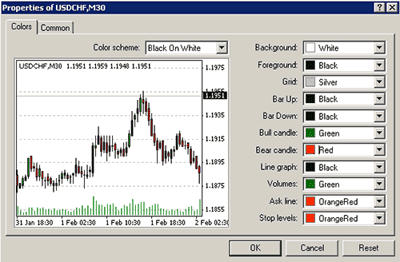
Outras configurações podem ser alteradas na guia Comum:
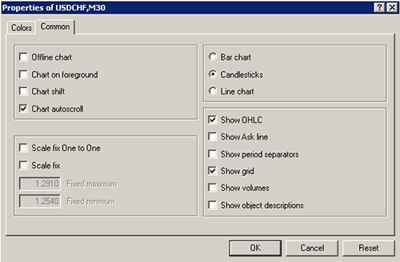
Por favor, observe as seguintes opções:
Gráfico offline - o gráfico não está sendo atualizado por novas cotações. Depois de abrir o gráfico off-line (Arquivo -> Abrir off-line), essa opção se tornará automática;
Deslocamento de gráfico - permite deslocar o gráfico da borda direita da janela. Você também pode pressionar  o botão na barra de ferramentas "Gráficos" ou usar a seqüência de menu Gráficos -> Deslocamento de gráfico;
o botão na barra de ferramentas "Gráficos" ou usar a seqüência de menu Gráficos -> Deslocamento de gráfico;
Gráfico autoscroll - desabilita / habilita autoscroll do gráfico para a esquerda quando uma nova cotação é recebida. Você também pode pressionar  o botão na barra de ferramentas "Gráficos" ou usar a sequência de menu Gráficos -> Rotação automática.
o botão na barra de ferramentas "Gráficos" ou usar a sequência de menu Gráficos -> Rotação automática.
Para ativar a janela 'Order':
1. Clique com o botão direito do mouse na janela "Market Watch" ou na guia "Trade" da janela "Terminal" e selecione New order no menu de contexto; ou
2. Use a seqüência de menu Ferramentas -> Novo pedido; ou
3. Clique com o botão direito do mouse na janela do gráfico e selecione Trading -> New Order no menu de contexto; ou
4. Clique duas vezes no par de moedas na janela "Market Watch".
A janela "Ordem":
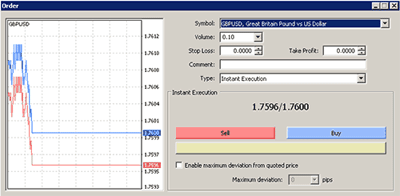
Janela de encomenda (execução instantânea)
A execução instantânea significa que você não precisa solicitar cotações, pois vê os preços negociáveis em tempo real na janela "Pedido" e na janela "Observação do mercado". Depois de decidir comprar ou vender pelo preço atual, pressione os botões "Comprar" ou "Vender" para abrir uma posição longa ou curta. Para os instrumentos que são negociados no modo "Instant Execution", todas as aspas que estão na janela "Market Watch" são executáveis, não indicativas.
Se um par de moedas ou um CFD for negociado no modo "Instant Execution", não há necessidade de solicitar uma cotação. É por isso que, quando a janela "Order #__ ..." aparecer, o botão "Close #position number…" fica ativo.
Se o mercado é estável, então a execução é normalmente feita na cotação mostrada pelo MetaTrader 4. Às vezes, no entanto, o mercado pode ser muito volátil e a cotação oferecida há alguns segundos pode se tornar inválida (mesmo antes desses vários segundos, que são dados a você para o processo de tomada de decisão, esgotar). Neste caso, a cotação é revogada e aparece a janela "Requote" com uma nova cotação.
Stop Loss: um pedido para fechar uma posição previamente aberta a um preço menos lucrativo para o cliente do que o preço no momento da colocação do pedido.
Take Profit: um pedido para fechar uma posição previamente aberta a um preço mais lucrativo para o cliente do que o preço no momento da colocação do pedido.
Se você fizer esses tipos de pedidos, não precisará se sentar em frente ao computador para aguardar o resultado. As ordens "Take Profit" e "Stop Loss" serão executadas automaticamente assim que o preço atingir o nível do pedido (veja abaixo). Você pode colocar Stop Loss e Take Profit no momento de fazer um negócio preenchendo os campos "Stop Loss" e "Take Profit" na janela "Order":
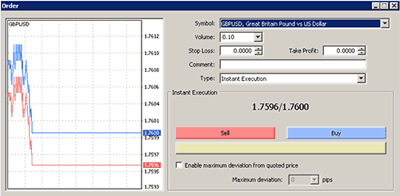
Depois, para modificar os níveis de Stop Loss e Take Profit, use o menu de contexto:
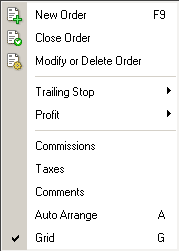
Clique com o botão direito do mouse na posição aberta ou na ordem pendente na guia :"Comércio"da janela "Terminal" e selecione "Modificar ou excluir a ordem". A janela "Modificar pedido" permite
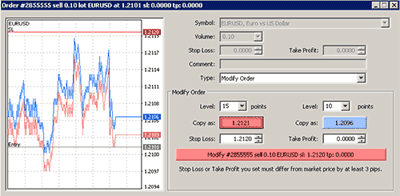
Preencha os campos "Stop Loss" e "Take Profit". Ao pressionar o botão vermelho (no nosso exemplo "1.2121") você pode copiar este nível para o campo "Stop Loss". Ao pressionar o botão azul (no nosso exemplo "1.2096"), você pode copiar este nível no campo "Take profit". O valor no campo "Nível" define a diferença entre o nível do pedido e o preço atual. Depois de preencher os campos "Stop Loss" e / ou "Take profit", pressione o botão "Modify #position number".
Os limites para o intervalo mínimo entre o pedido e o preço atual são definidos nas Especificações do contrato.
Para excluir pedidos "Stop Loss" ou "Take Profit", especifique seu nível como igual a zero. Ordens de "Stop Loss" e "Take Profit" são executadas nos seguintes casos:
O pedido "Take Profit" em uma posição de compra aberta é executado se o preço do lance no fluxo de cotações se tornar igual ou maior que o nível do pedido.
A ordem "Stop Loss" em uma posição de compra aberta é executada se o preço Bid no fluxo de cotações se tornar igual ou menor que o nível de pedido.
O pedido "Take Profit" em uma posição Sell aberta é executado se o preço Ask no fluxo de cotações se tornar igual ou menor que o nível do pedido.
A ordem "Stop Loss" em uma posição Sell aberta é executada se o preço Ask no fluxo de cotações se tornar igual ou maior que o nível do pedido.
A ordem será executada se pelo menos uma cotação no fluxo de cotações atingir o nível do pedido. Por favor, note que no MetaTrader 4, os gráficos são criados usando os preços das ofertas. Assim:
Preço mínimo de compra é igual ao preço mínimo da barra (baixo) mais spread.
Preço Máximo de Pedido é igual ao preço máximo da barra (Alto) mais spread.
O preço mínimo da licitação é igual ao preço mínimo da barra (baixo).
O preço máximo de lance é igual ao preço máximo da barra (alto).
Importante: Se, sob condições anormais de mercado, o nível do pedido estiver dentro da lacuna de preço, o MetaTrader 4 tem o direito de executar o pedido no preço Bid ou Ask (dependendo do tipo de pedido) do primeiro obtido após a cotação do intervalo.
Uma ordem pendente é uma instrução para abrir uma posição quando o preço atual atinge o nível do pedido. Existem quatro tipos de pedidos pendentes:
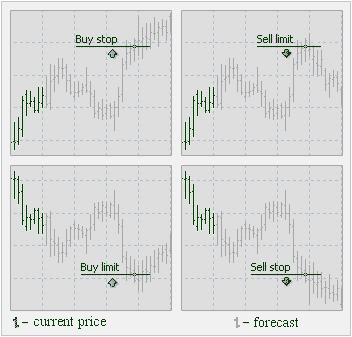
Para colocar um Pedido Pendente, abra a janela "Pedido" de qualquer forma descrita abaixo:
1. clique com o botão direito na janela "Market Watch" ou na aba "Trade" da janela "Terminal" e selecione New order no menu de contexto; ou
2. pressione o botão F9; ou
3. use a seqüência de menu Ferramentas -> Nova ordem; ou
4. clique com o botão direito do mouse na janela do gráfico e selecione Negociação -> Nova ordem no menu de contexto; ou
5. clique duas vezes no par de moedas na janela "Market Watch".
Em seguida, escolha o item Ordem pendente na lista suspensa:
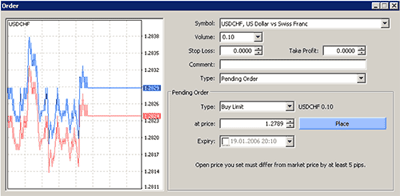
As seguintes opções também podem ser alteradas nesta janela:
Quando o MetaTrader 4 confirmar o pedido, ele aparecerá na guia "Trade" da janela "Terminal"
Para modificar ou excluir um pedido pendente, destaque-o na janela "Terminal" e, em seguida, clique com o botão direito do mouse para produzir o menu de contexto:
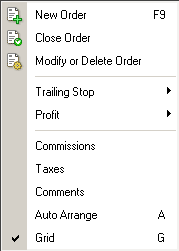
Selecione Modificar ou Excluir pedido. Pressione o botão Modificarou o botão Excluir, dependendo da sua escolha na janela de diálogo:
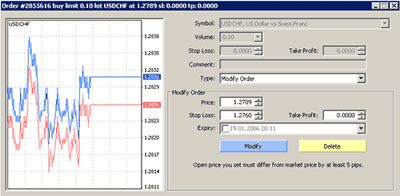
Execução de pedidos pendentes:
Uma ordem Buy Limit é executada se o preço Ask no fluxo de cotações se tornar igual ou menor que o nível do pedido.
Uma ordem Sell Limit é executada se o preço do Bid no fluxo de cotações se tornar igual ou maior que o nível do pedido.
Uma ordem Buy Stop é executada se o preço Ask no fluxo de cotações se tornar igual ou maior que o nível do pedido.
Uma ordem Sell Stop é executada se o preço Bid no fluxo de cotações se tornar igual ou menor que o nível do pedido.

